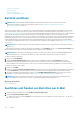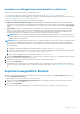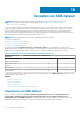Users Guide
Table Of Contents
- Dell EMC OpenManage Enterprise Version 3.4.1 User's Guide
- Tabellen
- Informationen zu Dell EMC OpenManage Enterprise
- Sicherheitsfunktionen in OpenManage Enterprise
- Installieren von OpenManage Enterprise
- Installationsvoraussetzungen und Mindestanforderungen
- OpenManage Enterprise auf VMware vSphere bereitstellen
- OpenManage Enterprise auf Hyper-V 2012 R2 und früheren Hosts bereitstellen
- Open Manage Enterprise auf einem Hyper-V 2016-Host bereitstellen
- Open Manage Enterprise auf einem Hyper-V 2019-Host bereitstellen
- Bereitstellen von OpenManage Enterprise mithilfe der Kernel-Based Virtual Machine
- Programmgesteuertes Bereitstellen von OpenManage Enterprise
- Einstieg in OpenManage Enterprise
- Bei OpenManage Enterprise anmelden
- OpenManage Enterprise mithilfe der textbasierten Benutzeroberfläche konfigurieren
- OpenManage Enterprise konfigurieren
- Empfohlene Skalierbarkeit und Leistungseinstellungen für eine optimale Nutzung von OpenManage Enterprise
- Unterstützte Protokolle und Schnittstellen in OpenManage Enterprise
- Links zu Anwendungsfällen für unterstützte Protokolle und Schnittstellen in OpenManage Enterprise
- Übersicht über die grafische Benutzeroberfläche von OpenManage Enterprise
- OpenManage Enterprise Startportal
- Verwalten von Geräten
- Geräte in Gruppen organisieren
- Statische Gerätegruppe erstellen oder löschen
- Abfragegerätegruppe erstellen oder bearbeiten
- Hinzufügen oder Bearbeiten von Geräten in einer statischen untergeordneten Gruppe
- Untergeordnete Gruppen von statischen oder abfragedynamischen Gruppen umbenennen
- Statische oder Abfragegruppe klonen
- Geräte zu einer neuen Gruppe hinzufügen
- Geräte zu einer vorhandenen Gruppe hinzufügen
- Geräte aus OpenManage Enterprise löschen
- Geräte aus OpenManage Enterprise ausschließen
- Aktualisieren der Geräte-Firmware und -Treiber mithilfe von Baselines
- Rollback der Firmware-Version eines einzelnen Geräts durchführen
- Den Gerätebestand aktualisieren
- Gerätestatus aktualisieren
- Einzelnen Gerätebestand exportieren
- Geräteliste
- Durchführen weiterer Aktionen für Gehäuse und Server
- Hardware-Informationen für das MX7000-Gehäuse
- Alle oder ausgewählte Daten exportieren
- Anzeigen und Konfigurieren der Geräte
- Management-Anwendung iDRAC eines Geräts starten
- Virtuelle Konsole starten
- Geräte in Gruppen organisieren
- Verwalten der Geräte-Firmware und -Treiber
- Device-Konfigurationsvorlagen verwalten
- So erstellen Sie eine Vorlage aus einem Referenzgerät
- Vorlage durch Importieren einer Vorlagendatei erstellen
- Vorlageninformationen anzeigen
- Bearbeiten einer Servervorlage
- Bearbeiten einer Gehäusevorlage
- Bearbeiten einer EAA-Vorlage
- Netzwerkeigenschaften bearbeiten
- Geräte-Vorlagen bereitstellen
- Bereitstellen von EAA-Vorlagen
- Vorlagen klonen
- Automatische Bereitstellung der Konfiguration auf noch zu ermittelndem Server oder Gehäuse
- Automatische Bereitstellungsziele erstellen
- Automatische Bereitstellungsziele löschen
- Exportieren der Details von automatischen Bereitstellungzielen in verschiedene Formate
- Übersicht über statusfreie Bereitstellung
- Netzwerke definieren
- Ein konfiguriertes Netzwerk bearbeiten und löschen
- Exportieren von VLAN-Definitionen
- Importieren von Netzwerkdefinitionen
- Profile verwalten
- Verwalten der Device-Konfigurations-Compliance
- Überwachung der Gerätewarnungen
- Ereignisprotokolle anzeigen
- Warnung bestätigen
- Warnungen nicht bestätigen
- Warnungen ignorieren
- Warnungen löschen
- Archivierte Warnungen anzeigen
- Archivierte Warnungen herunterladen
- Warnungsrichtlinien
- Warnungsdefinitionen
- Auditprotokolle verwalten
- Verwenden von Jobs zur Gerätesteuerung
- Jobliste anzeigen
- Einzelne Jobinformationen anzeigen
- Job zum Blinken von Geräte-LEDs erstellen
- Job zur Stromverwaltung der Geräte erstellen
- Remote-Befehlsjob für die Geräteverwaltung erstellen
- Erstellen eines Jobs zum Ändern des Plugin-Typs der virtuellen Konsole
- Zielgeräte und Zielgerätegruppen auswählen
- Ermitteln von Geräten für die Überwachung oder Verwaltung
- Automatisches Ermitteln von Servern mithilfe der Server-initiierten Ermittlungsfunktion
- Geräteermittlungsjob erstellen
- Protokoll-Supportmatrix für die Ermittlung von Geräten
- Jobdetails der Geräteermittlung anzeigen
- Geräteermittlungsjob bearbeiten
- Geräteermittlungsjob ausführen
- Geräteermittlungsjob stoppen
- Mehrere Geräte durch das Importieren aus der .csv-Datei festlegen
- Globales Ausschließen von Geräten
- Ermittlungsmodus für die Erstellung eines Server-Ermittlungsjobs festlegen
- Erstellen eines benutzerdefinierten Geräteerkennungs-Job-Protokolls für Server – Zusätzliche Einstellungen für Ermittlungsprotokolle
- Ermittlungsmodus für die Erstellung eines Gehäuse-Ermittlungsjobs festlegen
- Erstellen eines benutzerdefinierten Protokolls zum Geräteermittlungs-Job für Gehäuse – Zusätzliche Einstellungen für Ermittlungsprotokolle
- Ermittlungsmodus für die Erstellung eines Dell Storage-Ermittlungsjobs festlegen
- Ermittlungsmodus für die Erstellung eines Netzwerk-Switch-Ermittlungsjobs festlegen
- Erstellen eines benutzerdefinierten Geräteermittlungsjobprotokolls für HTTPS-Speichergeräte – Zusätzliche Einstellungen für Ermittlungsprotokolle
- Benutzerdefiniertes Geräteermittlungsjobprotokoll für SNMP-Geräte erstellen
- Ermittlungsmodus für die Erstellung eines MEHRFACHEN Protokoll-Ermittlungsjobs festlegen
- Geräteermittlungsjob löschen
- Verwalten von Geräteinventar
- Verwalten der Gerätegewährleistung
- Berichte
- Verwalten von MIB-Dateien
- Verwalten von OpenManage Enterprise-Geräteeinstellungen
- OpenManage Enterprise-Netzwerkeinstellungen konfigurieren
- Verwalten von OpenManage Enterprise-Benutzern
- Aktivieren von OpenManage Enterprise-Benutzern
- Deaktivieren von OpenManage Enterprise-Benutzern
- Löschen von OpenManage Enterprise-Benutzern
- Löschen von Verzeichnisdiensten
- Beenden von Benutzersitzungen
- Rollenbasierte OpenManage Enterprise-Benutzerberechtigungen
- Hinzufügen und Bearbeiten von OpenManage Enterprise-Benutzern
- Bearbeiten der OpenManage Enterprise-Benutzereigenschaften
- Integration von Verzeichnisdiensten in OpenManage Enterprise
- Einstellen der Sicherheitseigenschaften für die Anmeldung
- Sicherheitszertifikate
- Verwalten der Konsolen-Voreinstellungen
- Anpassen der Warnungsanzeige
- Verwalten von eingehenden Warnungen
- Einstellen der SNMP-Anmeldeinformationen
- Verwalten von Serviceeinstellungen
- Überprüfen und Aktualisieren der Version von OpenManage Enterprise und der verfügbaren Plug-ins
- Befehle und Skripts ausführen
- OpenManage Mobile-Einstellungen
- Aktivieren oder Deaktivieren von Warnbenachrichtigungen für OpenManage Mobile
- Aktivieren oder Deaktivieren von OpenManage Mobile-Abonnenten
- Löschen eines OpenManage Mobile-Abonnenten
- Anzeigen des Status des Warnungs-Benachrichtigungs-Dienstes
- Status des Benachrichtigungsdiensts
- Anzeigen von Informationen zu OpenManage Mobile-Abonnenten
- Informationen über OpenManage Mobile-Abonnenten
- Fehlerbehebung bei OpenManage Mobile
- Andere Referenzen und Feldbeschreibungen
- Zeitplan-Referenz
- Feld-Definitionen Firmware-Baseline
- Felddefinitionen für die Jobplanung
- Warnungskategorien nach EEMI-Verlagerung
- Token-Ersetzung in Remote-Skripts und Warnmeldungsrichtlinien
- Kundendienst-Debugging-Workflow
- FSD-Funktion entsperren
- Eine signierte FSD-DAT.ini-Datei installieren oder bewilligen
- FSD aufrufen
- FSD deaktivieren
- Felddefinitionen Katalogverwaltung
- Firmware/Treiber-Compliance-Baseline-Berichte – „falsch“-konforme Geräte
- Generische Benennungskonvention für Dell EMC PowerEdge-Server

ANMERKUNG:
● Zum Ausführen beliebiger Aufgaben auf OpenManage Enterprise müssen Sie über die erforderlichen Benutzerberechtigungen
verfügen. Siehe . Rollenbasierte OpenManage Enterprise-Benutzerberechtigungen auf Seite 14
● Es kann jeweils nur eine MIB-Datei gleichzeitig importiert werden.
1. Klicken Sie auf MIB > MIB importieren.
2. Klicken Sie im Dialogfeld MIB importieren im Abschnitt MIB-Dateien hochladen auf Datei auswählen, um eine MIB-Datei
auszuwählen.
Wenn MIB Importaussagen hat, die von der externen MIBs aufgelöst werden, wird eine Meldung angezeigt.
a. Klicken Sie auf Typen beheben. Lösen Sie die MIB-Typen auf. Informationen dazu finden Sie unter Entfernen von MIB-Dateien
auf Seite 138.
b. Klicken Sie auf Fertigstellen. Wenn die MIB-Datei in Besitz von Dell EMC ist, wird eine Meldung angezeigt, die darauf hinweist,
dass die MIB mit dem Produkt geliefert wird und nicht geändert werden kann.
3. Klicken Sie auf Weiter.
4. Im Bereich Traps anzeigen Abschnitt, wird eine Liste von MIB-Dateien mit den folgenden Informationen angezeigt:
● Warnungskategorie des Trap. Sie können die Kategorie bearbeiten und sie mit den OpenManage Enterprise-Kategoriedefinitionen
abgleichen. Informationen dazu finden Sie unter Bearbeiten von MIB-Traps auf Seite 137.
● Der Trapname ist schreibgeschützt. Definiert vom Drittanbietergerät.
● Schweregrad einer Warnung: Kritisch, Warnung, Information und Normal.
● Warnmeldung, die zu einer Warnung gehört.
● „Trap OID“ ist schreibgeschützt und einzigartig.
● „Neu“ zeigt an, dass der Trap zum ersten Mal von OpenManage Enterprise importiert wird. Bereits importierte Traps werden
immer als „Importiert“ angezeigt. „Überschreiben“ zeigt die Traps an, deren Definition aufgrund eines Importvorgangs neu
geschrieben wird.
Informationen, wie Sie die Standard-Warnungskategorien oder den Schweregrad einer-MIB-Datei bearbeiten finden Sie hier Bearbeiten
von MIB-Traps auf Seite 137. Wählen sie zum Löschen von MIB-Dateien das entsprechende Kontrollkästchen aus und klicken Sie auf
Trap Löschen. Die MIB-Dateien werden gelöscht und die Liste der MIB-Dateien wird aktualisiert.
5. Klicken Sie auf Fertigstellen. Die MIB-Dateien werden analysiert, in OpenManage Enterprise importiert und unter der Registerkarte
MIN aufgelistet.
ANMERKUNG:
Wenn Sie eine MIB importieren und dann erneut importieren, wird der MIB-Status angezeigt als IMPORTIERT.
Wenn Sie eine gelöschte MIB-Datei erneut importieren wird der Trap-Status ist immer als NEU angezeigt.
ANMERKUNG: Traps, die bereits in OpenManage Enterprise importiert wurden, können nicht importiert werden.
ANMERKUNG: MIB-Dateien, die standardmäßig mit OpenManage Enterprise ausgeliefert werden, können nicht importiert werden.
ANMERKUNG: Ereignisse, die erzeugt werden, nachdem der Trap importiert wurde, werden formatiert und entsprechend der neuen
Definition angezeigt.
Bearbeiten von MIB-Traps
1. Wählen Sie den Bericht aus und klicken Sie auf Bearbeiten.
2. Im Dialogfeld MIB-Traps bearbeiten:
a. Wählen Sie einen Wert aus oder geben Daten in die Felder ein:
● Wählen Sie die neue Warnungskategorie aus, die der Warnung zugewiesen werden soll. Standardmäßig zeigt OpenManage
Enterprise einige integrierte Warnungskategorien an.
● Geben Sie die Warnungskomponente ein.
● Der Trapname ist schreibgeschützt, da er durch das Tool eines Drittanbieters erstellt wurde.
● Wählen Sie den Schweregrad aus, der der Warnung zugewiesen werden soll. Standardmäßig zeigt OpenManage Enterprise
einige integrierte Warnungskategorien an.
● Eine Meldung, in der die Warnung beschrieben wird.
b. Klicken Sie auf Fertigstellen.
Verwalten von MIB-Dateien
137